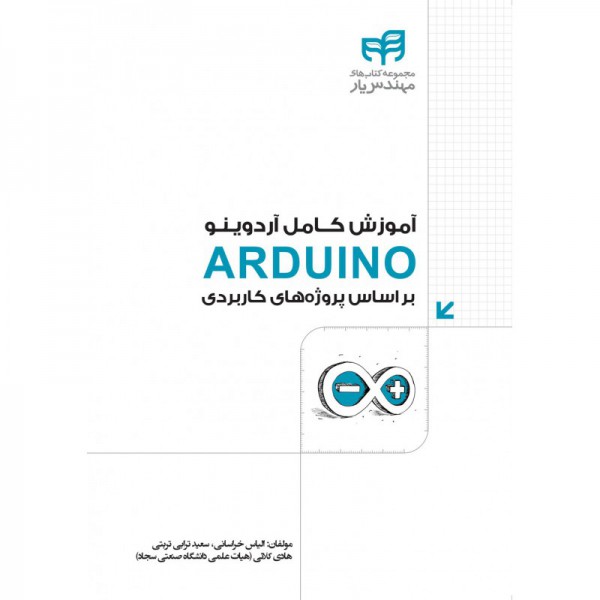کیت آردوینو Arduino UNO R3
برد آردوینو Arduino UNO R3
برد آردوینو با تراشه Atmega328P اولین انتخاب کاربران فعال در جامعه کاربری میکروکنترلرها است. میکروکنترلر آردوینو به واسطه طراحی کم نظیر امکان ارتباط با دنیای سخت افزار، نرم افزار و میان افزار را فراهم کرده است. میکروکنترلر آردوینو قادر به انجام وظایف و تسک های متعددی مانند ارسال داده های سنسورها، کنترل نمایشگرها، کنترل موتورها، کنترل ربات ها را به واسطه برنامه نویسی داشته که همگی روی یک چیپ تراشه قابل اجرا است و میتوانید مدت طولانی با تامین تغذیه کافی و مناسب از آن استفاده کنید. برد Uno همچنین دارای یک کانکتور برای اتصال باتری است که به عنوان منبع تغذیه برای برد استفاده میشود. این برد به دلیل سادگی و قیمت مناسبش، برای کاربران حرفهای و مبتدی محبوب است و برای پروژههای مختلفی از جمله کنترل رباتها، اتوماسیون خانگی و پروژههای هوشمند مورد استفاده قرار میگیرد.
ویژگی های برد آردوینو Arduino UNO
مشخصات فنی برد آردوینو Uno به صورت زیر است:
- میکروکنترلر: ATmega328P
- ولتاژ کاری: 5 ولت
- ولتاژ ورودی: 7-12 ولت
- ورودی ماکزیمم: 20 ولت (برای پینهای آنالوگ)
- پینهای دیجیتال: 14 (از جمله 6 پین PWM)
- پینهای آنالوگ: 6
- جریان خروجی ماکزیمم: 20 میلیآمپر در هر پین دیجیتال و آنالوگ، و 50 میلیآمپر در پین 3.3 ولت
- حافظه فلش: 32 کیلوبایت (2 کیلوبایت برای بوتلودر)
- SRAM: 2 کیلوبایت
- EEPROM: 1 کیلوبایت
- سرعت کلاک: 16 مگاهرتز
- ارتباطات: UART، SPI، I2C
- ابعاد: 68.6 × 53.4 میلیمتر
- وزن: 25 گرم
بررسی پایه های برد آردوینو Arduino UNO
برد آردوینو Uno دارای پایههایی است که به عنوان ورودی یا خروجی برای ارتباط با دستگاههای خارجی یا اتصال سنسورها و ماژولهای الکترونیکی به برد استفاده میشوند. پایههای آنالوگ برای اتصال سنسورهای آنالوگ به برد استفاده میشوند و برای اینکه میتواند مقادیر آنالوگ را اندازه گیری کند، به تبدیل آنالوگ به دیجیتال (ADC) مجهز است. پایههای آنالوگ برد Uno از A0 تا A5 شمارهگذاری شدهاند.پایههای دیجیتال برای ارتباط با دستگاههای دیجیتال و کنترل خروجیهای دیجیتالی استفاده میشوند. همچنین برای استفاده از PWM برای کنترل سرعت موتورها و روشنایی LED ها نیز مورد استفاده قرار میگیرند. پایههای دیجیتال برد Uno از D0 تا D13 شمارهگذاری شدهاند.پایههای تغذیه برای اتصال منبع تغذیه به برد و تامین برق لازم برای برد و قطعات وابسته به آن مورد استفاده قرار میگیرند. پایه تغذیه برد Uno از VIN و GND شمارهگذاری شدهاند.پایههای ارتباطی برای ارتباط با دستگاههایی مانند سریال (Serial)، SPI و I2C استفاده میشوند. پایههای ارتباطی برد Uno شامل RX و TX برای ارتباط سریال و پایههای SDA و SCL برای ارتباط با شبکههای I2C و پایههای MOSI، MISO و SCK برای ارتباط با دستگاههایی مانند SPI کار میکنند.
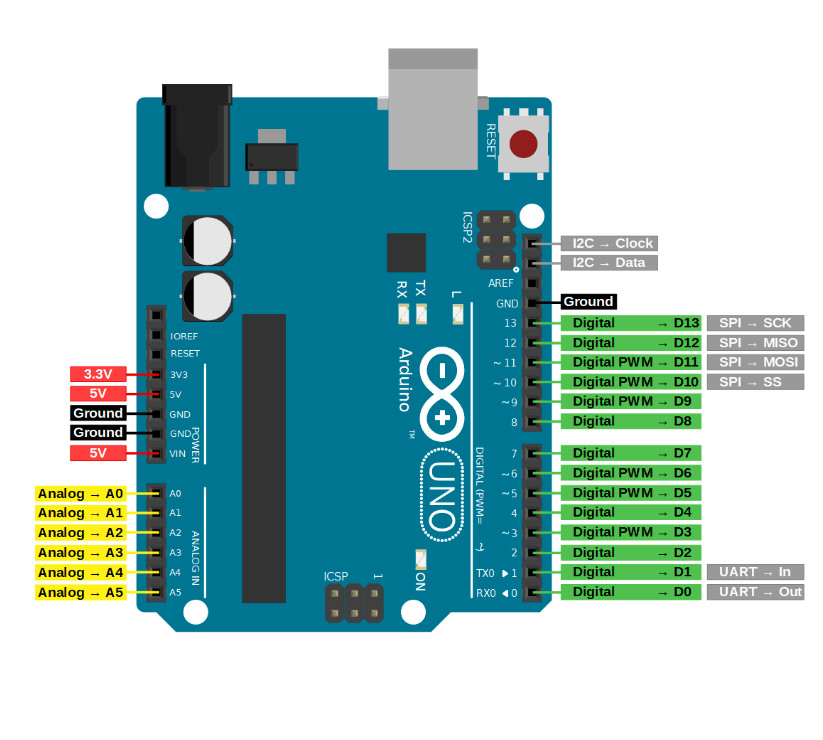
به همراه برد آردوینو چه اقلامی باید خریداری شود؟
برای یادگیری آردوینو و برنامه نویسی کیت آردوینو باید با قطعات ساده و کاربردی با کمترین هزینه شروع کنید. در این کیت فتوسل، بیزر، ال ای دی و مقاومت و کلید قرار دارد. با هر کدام از این قطعات میتوانید تا 20 پروژه کاربردی پیاده سازی و اجرا کنید.
- ال ای دی
- بیزر
- فتوسل
- مقاومت
- برد بورد
- کابل 60 رشته
- کلید
راه اندازی سنسور فتوسل با آردوینو
کد زیر پایه سنسور LDR فتوسل را به ورودی آنالوگ A0 تنظیم میکند، ارتباط سریال را مقداردهی اولیه میکند و مقدار سنسور را با استفاده از تابع analogRead() خوانده میشود. سپس مقدار LDR با استفاده از توابع Serial.print() و Serial.println() در مانیتور سریال چاپ میشود و کد با استفاده از تابع delay() ۵۰۰ میلیثانیه قبل از خواندن مقدار بعدی منتظر میماند.میتوانید زمان تاخیر و شماره پین را براساس نیاز پروژه خود تنظیم کنید.
const int ldrPin = A0; // set the LDR photocell sensor pin to analog input A0
void setup() {
Serial.begin(9600); // initialize serial communication at 9600 bits per second
}
void loop() {
int ldrValue = analogRead(ldrPin); // read the value of the LDR photocell sensor
Serial.print("LDR value: "); // print the LDR value to the serial monitor
Serial.println(ldrValue);
delay(500); // wait for 500 milliseconds before taking another reading
}
راه اندازی میکروسوییچ با آردوینو
کد آردوینو زیر پایه میکروسوییچ را به ورودی دیجیتال 2 تنظیم میکند، متغیر وضعیت سوئیچ را به ۰ مقداردهی اولیه میکند، با استفاده از تابع pinMode() پین سوئیچ را به حالت ورودی تنظیم میکند، ارتباط سریال را مقداردهی اولیه میکند و وضعیت میکروسوییچ را با استفاده از تابع digitalRead() خوانده میشود. سپس وضعیت سوئیچ با استفاده از توابع Serial.print() و Serial.println() در مانیتور سریال چاپ میشود و کد با استفاده از تابع delay() ۵۰۰ میلیثانیه قبل از خواندن وضعیت بعدی منتظر میماند.
const int switchPin = 2; // set the microswitch pin to digital input 2
int switchState = 0; // initialize the switch state variable to 0
void setup() {
pinMode(switchPin, INPUT); // set the switch pin to input mode
Serial.begin(9600); // initialize serial communication at 9600 bits per second
}
void loop() {
switchState = digitalRead(switchPin); // read the state of the microswitch
Serial.print("Switch state: "); // print the switch state to the serial monitor
Serial.println(switchState);
delay(500); // wait for 500 milliseconds before taking another reading
}
راه اندازی ال ای دی LED با آردوینو
در این کد آردینو 10 ال ای دی به ترتیب پایه های زیر به برد آردوینو متصل شده است. هر 10 ال ای دی به ترتیب 1 ثانیه یک بار روشن و خاموش میشود. به دلخواه میتوانید تعداد پایه ها را کم و زیاد کنید و فاصله زمانی روشن و خاموش شدن ال ای دی ها را تغییر دهید.
const int led1Pin = 2;
const int led2Pin = 3;
const int led3Pin = 4;
const int led4Pin = 5;
const int led5Pin = 6;
const int led6Pin = 7;
const int led7Pin = 8;
const int led8Pin = 9;
const int led9Pin = 10;
const int led10Pin = 11;
void setup() {
pinMode(led1Pin, OUTPUT);
pinMode(led2Pin, OUTPUT);
pinMode(led3Pin, OUTPUT);
pinMode(led4Pin, OUTPUT);
pinMode(led5Pin, OUTPUT);
pinMode(led6Pin, OUTPUT);
pinMode(led7Pin, OUTPUT);
pinMode(led8Pin, OUTPUT);
pinMode(led9Pin, OUTPUT);
pinMode(led10Pin, OUTPUT);
}
void loop() {
digitalWrite(led1Pin, HIGH);
delay(1000);
digitalWrite(led1Pin, LOW);
digitalWrite(led2Pin, HIGH);
delay(1000);
digitalWrite(led2Pin, LOW);
digitalWrite(led3Pin, HIGH);
delay(1000);
digitalWrite(led3Pin, LOW);
digitalWrite(led4Pin, HIGH);
delay(1000);
digitalWrite(led4Pin, LOW);
digitalWrite(led5Pin, HIGH);
delay(1000);
digitalWrite(led5Pin, LOW);
digitalWrite(led6Pin, HIGH);
delay(1000);
digitalWrite(led6Pin, LOW);
digitalWrite(led7Pin, HIGH);
delay(1000);
digitalWrite(led7Pin, LOW);
digitalWrite(led8Pin, HIGH);
delay(1000);
راه اندازی بیزر Buzzer با آردوینو
این کد پایه بیزر را به پین دیجیتال ۹ تنظیم میکند و پین حسگر را به ورودی آنالوگ A0. پین بوزر با استفاده از pinMode() در حالت خروجی تنظیم میشود. تابع analogRead() برای خواندن مقدار حسگر از ورودی آنالوگ استفاده میشود. اگر مقدار حسگر بیشتر از ۵۰۰ باشد، با تنظیم پین بوزر به HIGH، بوزر روشن میشود. اگر مقدار حسگر کمتر یا مساوی ۵۰۰ باشد، با تنظیم پین بوزر به LOW، بوزر خاموش میشود. این کد با استفاده از تابع delay()، برای ۱۰۰ میلی ثانیه قبل از خواندن دوباره مقدار حسگر، منتظر میماند.
int buzzerPin = 9; // buzzer connected to digital pin 9
int sensorPin = A0; // sensor connected to analog pin A0
void setup() {
pinMode(buzzerPin, OUTPUT); // set buzzer pin as output
pinMode(sensorPin, INPUT); // set sensor pin as input
Serial.begin(9600); // initialize serial communication
}
void loop() {
int sensorValue = analogRead(sensorPin); // read the sensor value
Serial.print("Sensor value: ");
Serial.println(sensorValue);
if (sensorValue > 500) { // if the sensor value is greater than 500
digitalWrite(buzzerPin, HIGH); // turn on the buzzer
} else {
digitalWrite(buzzerPin, LOW); // turn off the buzzer
}
delay(100); // wait for a short time before taking another reading
}
زبان برنامه نویسی آردوینو چیست؟
آردوینو از سه بخش Hardware, IDE, CODE تشکیل شده است. در بخش Code زبان اصلی سی و سی پلاس پلاس است که با دانش نسبی از این زبان برنامه نویسی برای شروع آماده خواهید بود. اما بخش اصلی یادگیری آردوینو وابسته به فانکشن های داخلی تعریف شده از قبل برای آردوینو است که در کارگاه دیجی اسپارک آموزش داده میشود. محیط برنامه نویسی آردوینو در نرم افزار Arduino IDE است و از تمامی بردهای خانواده آردوینو Arduino و دیگر بردهای دیگر تولید کننده های بردهای امبدد پشتیبانی میکند. در حال حاضر آخرین ورژن معرفی شده Arduino IDE2 است.
چرا باید از آردوینو استفاده کنیم؟
فقط پنج دلیل برای شروع کار با آردوینو کافی است تا این برد را به تجهیزات خود اضافه کنید.
- اوپن سورس متن باز که قادر به تولید و بازطراحی برد متناسب با نیاز خود هستید.
- با تمامی پلتفرم ها سازگاری دارد و برای تمامی سنسورهای کاربردی کتابخانه توسعه داده شده است.
- ارزان قیمت است.
- بی نیاز از دانش عمیق الکترونیک هستید.
- یادگیری الکترونیک و مهارت کدنویسی
آیا آردوینو فقط مصرف آموزشی دارد یا در صنعت هم قابل استفاده است؟
این سوال چالشی ترین سوال تا به امروز است. کسانی که از ابتدا در مسیر تولید و طراحی بردهای الکترونیکی بوده اند با ساختار چنین بردهایی با ابهامات زیادی رو به رو هستند و چالش های زیادی را در این مسیر مشاهده میکنند. اما نباید هدف اصلی طراحی این بردها را فراموش کرد. در سال 2022 هستیم و تا همین امروز کمپانی آردوینو جدیدترین بردش را در PLC معرفی کرده است. برد جدید با نام OPTA اولین micro PLC با ظرفیت Industrial IoT است که ورود به دنیای صنعتی را به صورت رسمی آغاز کرده است. این برد از LD , FBD در رده فوق صنعتی بهره برده است. دیگر بردهای خانواده آردوینو با نام NANO 33 با هدف اجرای پروژه های اینترنت اشیا IoT طراحی شده است و با تمامی پلتفرم های IoT سازگاری دارد و اکثرا در ساخت بردها از سنسورهای داخلی قدرتمندی استفاده شده است.
از کجا آردوینو را یاد بگیرم؟
برای یادگیری آردوینو بایستی علاقه به الکترونیک و برنامه نویسی را داشته باشید تا بتوانید در اجرای پروژه ها قدم بردارید. قطعا در ابتدای مسیر تمامی مباحث برای شما جدید خواهد بود. هدف فقط نمایش داده نیست! طی کردن مسیر ایده تا اجرا جذابیت عمیقی دارد. نمایش خطا در کدنویسی شاید ناخوشایند باشد اما در پس هر خطا یک درس جدید نهفته است. شاید اتصالات ماژول ها و سنسورها پیچیده و ترسناک ( ترس خراب شدن ) باشد اما با یادگیری هر اتصال یک درس الکترونیکی یاد میگیریم پس نباید این فرصت یادگیری را از خود دریغ کنیم. این حرکت یک اقدام دو طرفه است و باید با هم در یک راستا حرکت کنیم.ما در خط پایان ایستاده ایم و در این «مسیر کدنویسی تا الکترونیک» در کنار شما مثل یک مربی هستیم . تلاش میکنیم تا تجربه ی متفاوتی را برای یادگیری کسب کنید. به همین دلیل تیم دیجی اسپارک با تجربه ای پس از سال ها برگزاری دوره های آردوینو به صورت حضوری در دانشگاه ها و آموزشگاه های خصوصی تا آموزش به صورت برخط ( آنلاین ) از سراسر ایران آموزش های متعددی را به زبان فارسی برای شما تولید کرده است تا بتوانید هر زمان در هر موقعیتی برای یادگیری اقدام کنید. تمامی آموزش ها در لینک زیر قرار گرفته شده است و به صورت رایگان به آن ها دسترسی دارید.
مشخصات
- کاربری
- مناسب برای استفاده شخصی
- نوع ماژول
- آردوینو - Arduino
- سطح تجربه مورد نیاز
- مبتدی
- نوع ال ای دی
- دارای ال ای دی داخلی در پایه شماره 13 آردوینو
- ولتاژ مورد نياز
- 5 ولت USB
- ولتاژ ورودی
- 7 تا 12 ولت DC از طریق جک آداپتوری
- جریان
- جریان عبوری از هر پایه 20 میلی آمپر و جریان عبوری از پایه 3.3 ولت 50 میلی آمپر است.
- چاپ مس
- آبی
- رنگ بندی
- دارای سه رنگ ال ای دی 5 میلی متری شفاف
- تعداد پایه ها
- دارای 14 پایه دیجیتال I/O, دارای 6 پایه PWM، دارای 6 پایه آنالوگ Analog
- اقلام همراه محصول
- کابل برد بورد، مینی برد بورد، ال ای دی، فتوسل، بیزر، مقاومت، میکروسوییچ و کابل USB to Type B
- آموزش ساخت
- دارای آموزش راه اندازی در دیجی اسپارک
- سازنده
- Arduino
- کشور سازنده
- چین
- باتری
- ندارد
- سوکت باتری
- ندارد
- فرکانس
- 16MHZ
- نوع کانکتور
- پین هدر
- پروتکل ارتباطی
- I2C, SPI, Serial
- حافظه Flash
- 32KB
- حافظه EEPROM
- 1KB
- ارتباط UART
- دارد
- تعداد پورت USB
- دارای پورت USB TYPE B
- پردازنده
- Atmega328P
- نوع پردازنده
- AVR
- وضعیت لوازم جانبی
- دارای قطعات اولیه و ضروری راه اندازی آردوینو
- سایر توضیحات
- نیاز به دانش برنامه نویسی
- Wifi
- ندارد
- آموزش راه اندازی
- دارای آموزش راه اندازی (خودآموز)
- فرمت آموزش
- آموزش متنی PDF
- نوع کیت
- بر پایه برد Arduino
- نسخه آردوینو
- آردوینو Uno
- SWDCLK- پین ساعت SWD
- SWDIO- پین داده SWD
- SWDRST - پین ریست SWD
- میکروپایتون: از زبان برنامه نویسی پایتون استفاده می کند که خواندن و نوشتن آن آسان است و برای مبتدیان مناسب تر است.
- آردوینو: از زبان برنامه نویسی مبتنی بر C++ استفاده می کند که پیچیده تر است و به دانش برنامه نویسی بیشتری نیاز دارد.
- میکروپایتون: می تواند بر روی بردهای مختلف میکروکنترلر، از جمله ESP8266، ESP32 و Raspberry Pi Pico اجرا شود.
- آردوینو: پلتفرمی با مجموعه ای از بردهای توسعه خود است که هر کدام ویژگی ها و قابلیت های خاص خود را دارند.
- میکروپایتون: به طور پیش فرض از بسیاری از کتابخانه های مفید مانند GPIO، ADC، PWM، I2C، SPI و Wi-Fi پشتیبانی می کند.
- آردوینو: برای استفاده از بسیاری از این کتابخانه ها، نیاز به نصب کتابخانه های خارجی دارید.
- میکروپایتون: جامعه ای رو به رشد دارد، اما به اندازه جامعه آردوینو بزرگ نیست.
- آردوینو: جامعه ای بزرگ و فعال با پشتیبانی گسترده و منابع آموزشی فراوان دارد.
- میکروپایتون: به طور کلی سریعتر از آردوینو است.
- آردوینو: برای پروژه های مبتنی بر الکترونیک و سخت افزار مناسب تر است.
- سطح تجربه شما در برنامه نویسی: اگر مبتدی هستید، میکروپایتون انتخاب آسان تری است.
- نوع پروژه ای که می خواهید انجام دهید: اگر به دنبال پروژه ای مبتنی بر الکترونیک هستید، آردوینو انتخاب مناسب تری است.
بله، همانطور که در تصویر کالا هم مشخص است، خازن و رگولاتور LM2596 در این کیت قرار دارند.
جهت دسترسی به پروژههای آردوینو از سایت دیجی اسپارک استفاده کنید. طی سالیان گذشته تا به امروز هر روز آموزشهای جدید در جهت توسعه و یادگیری برنامهنویسی آردوینو منتشر شده است. همچنین در سایت دانشجوکیت در بخش کیتهای آردوینو و پروژه های آردوینو، پروژههای متنوعی در اختیار کاربران قرار گرفته شده است تا به روزترین آموزشها را دریافت کنن.
این کیت فاقد آموزشهای تخصصی است. ولی یک فایل راهنمای راه اندازی اولیه طراحی کردهایم که پس از خرید میتوانید آنرا دانلود کنید.
// تعریف تابع
void myFunction() {
// بدنه تابع (کد اجرایی)
}
void setup() {
// کد تنظیمات...
}
void loop() {
// کد اجرایی...
myFunction(); // فراخوانی تابع
}
میکروپروسسور یک تراشه کلی است که اجزای مختلف سیستم را در خود جای داده است، در حالی که میکروکنترلر، یک نوع ویژه از میکروپروسسور است که اجزای کنترلی و ورودی/خروجی را برای اجرای برنامههای کنترلی دارد.
برای یادگیری آردوینو، نیازی به دانش قبلی در زمینه الکترونیک یا برنامهنویسی ندارید. با این حال، داشتن دانش پایه در این زمینهها میتواند به شما کمک کند تا یادگیری آردوینو را سریعتر و آسانتر انجام دهید. اگر دانش پایهای در زمینه الکترونیک ندارید، میتوانید با مطالعه دیجی اسپارک، مقالات و دورههای آموزشی آنلاین و متنی، این دانش را به دست آورید. اگر دانش پایهای در زمینه برنامهنویسی ندارید، میتوانید با یادگیری زبان برنامهنویسی C/C++، شروع به یادگیری آردوینو کنید.
برای کدنویسی در آردوینو، باید از زبان برنامهنویسی C/C++ استفاده کنید. کدهای آردوینو در فایلهای متنی با پسوند .ino ذخیره میشوند. برای نوشتن کدهای آردوینو، میتوانید از نرمافزار Arduino IDE استفاده کنید. در نرم افزار نمونه کد ساده برای شروع قرار گرفته شده است اما میتوانید با مراجعه به سایت دیجی اسپارک از سری آموزشهای مقدماتی و رایگان بهره ببرید.
برای شروع کار با آردوینو، نیازی به دانش قبلی در زمینه الکترونیک یا برنامهنویسی ندارید. با این حال، داشتن دانش پایه در این زمینهها میتواند به شما کمک کند تا یادگیری آردوینو را سریعتر و آسانتر انجام دهید.
برای شروع کار با آردوینو، به یک برد آردوینو ترجیحا مدل UNO R3 و یا R4، کابل Type Bو یک سیستم نیاز دارید. از نرمافزار Arduino IDE برای نوشتن و کامپایل کردن کدهای آردوینو و برنامهنویسی استفاده کنید. برای خرید قطعات کیت سنسور انتخاب خوبی برای شروع برنامه نویسی میکروکنترلرهاست و به مجموعهای از سنسورهای کاربردی دسترسی خواهید داشت.
با دستور digitalWrite(pinNumber, HIGH); و digitalWrite(pinNumber, LOW); میتوانید وضعیت پین را به ترتیب به HIGH و LOW تغییر دهید.
منظور از pinnumber همان پایههای دیجیتال برد آردوینو است به عنوان مثال از 3 تا 130
digitalRead برای خواندن وضعیت یک پین دیجیتال (HIGH یا LOW) و analogRead برای خواندن ولتاژ از یک پین آنالوگ استفاده میشود.
Serial.print داده را به صورت ASCII به سریال ارسال میکند، در حالیکه Serial.write داده را به صورت بایتی ارسال میکند.
آردوینو به صورت پیشفرض thread است. برای پیادهسازی چندنخی، میتوان از توابع اینتراپت و مدیریت توابع کالبک (callback functions) استفاده کرد.
در این خصوص پیشنهاد میشود از فول پک سنسور استفاده کنید.
در ادامه لینک کالا قرار گرفته شده است.
برای عیب یابی کد خود در نرم افزار آردوینو می توانید از بخش Debug استفاده کنید. برای این کار، ابتدا باید گزینه Debug را از منوی Tools انتخاب کنید. سپس، کد خود را به صورت مرحله ای اجرا کنید و مقادیر متغیرها را مشاهده کنید. برای این کار، می توانید از دکمه های Step Into، Step Over، Step Out، و Run استفاده کنید.
در Arduino IDE، خروجی Serial Monitor به عنوان یک ابزار برای مشاهده لاگها به کار میرود. اما در آینده، ابزارهای دیگر ممکن است این امکانات را گسترش دهند.
با استفاده از یک دوربین و الگوریتمهای پردازش تصویر برای تشخیص چهره میتوانید این سیستم را پیادهسازی کنید.
همچنین از برد مایکسیدوینو برای پردازش تصویر میتوانید استفاده کنید.
پین SWD در Arduino UNO R4 برای اشکال زدایی پیشرفته استفاده میشود. SWD مخفف Serial Wire Debug است و یک پروتکل ارتباطی است که برای اتصال یک ابزار اشکال زدایی به یک میکروکنترلر استفاده میشود. با استفاده از پین های SWD، می توان کد میکروکنترلر را در حین اجرا مشاهده کرد، مقادیر حافظه را خواند و نوشت، و نقاط وقفه را تنظیم کرد. این می تواند برای عیب یابی مشکلات در کد میکروکنترلر بسیار مفید باشد.
در Arduino UNO R4، پین های SWD در زیر برد قرار دارند و به شرح زیر نامگذاری شده اند:
Arduino uno R3 بر اساس میکروکنترلر ATmega328P ساخته شده است، در حالی که Arduino uno r4 RA4M1 بر اساس میکروکنترلر RA4M1 از شرکت Renesas ساخته شده است. این دو میکروکنترلر از نظر عملکرد و ویژگیهای کلی شباهتهای زیادی دارند، اما تفاوتهایی نیز با یکدیگر دارند. برخی از تفاوتهای اصلی عبارتند از:
میکروکنترلر RA4M1 دارای حافظه بیشتری، سرعت کلاک بالاتر و پشتیبانی از ویژگیهای جدیدی مانند CAN bus است.
Arduino uno r4 RA4M1 دارای یک منبع تغذیه داخلی 5 ولت است، در حالی که Arduino uno R3 نیاز به یک منبع تغذیه خارجی دارد.
Arduino uno r4 RA4M1 دارای یک پورت سریال جدید به نام JTAG است که برای عیبیابی استفاده می شود.
Arduino uno R3 گزینه بهتری برای مبتدیان است زیرا ارزان تر و سادهتر است. همچنین دارای یک کتابخانه گسترده تر از کدها و مثال ها است که برای مبتدیان مفید است.
Arduino uno r4 RA4M1 گزینه بهتری برای کاربران پیشرفته است زیرا دارای ویژگی ها و عملکردهای بیشتری است. همچنین می تواند برای پروژه هایی که نیاز به حافظه بیشتر، سرعت کلاک بالاتر یا پشتیبانی از ویژگی های جدید مانند CAN bus دارند، استفاده شود.
برای اتصال برد آردوینو uno r4 به کابل تایپ C نیاز دارید. برای برقراری ارتباط ابتدا نرمافزار آردوینو arduino ide را نصب کنید. سپس پکیج UNO R4 را نصب کنید. با استفاده از کابل تایپ C اتصال برد به سیستم را برقرار کنید.
برای نصب برد Arduino Uno R4 Minima RA4M1 در نرمافزار Arduino، ابتدا باید نرمافزار Arduino را از وبسایت رسمی Arduino دانلود و نصب کنید. پس از نصب نرمافزار Arduino، مراحل زیر را دنبال کنید:
۱. در نرمافزار Arduino، به منوی File > Preferences بروید.
۲. در پنجره باز شده، به بخش Boards Manager بروید.
۳. در کادر جستجو، عبارت Arduino Uno R4 Minima RA4M1 را تایپ کنید.
۴. پس از یافتن برد Arduino Uno R4 Minima RA4M1، روی دکمه Install کلیک کنید.
پس از نصب برد Arduino Uno R4 Minima RA4M1، میتوانید آن را در پروژههای خود استفاده کنید.
آردوینو یک پلتفرم توسعه است که شامل یک IDE (محیط توسعه یکپارچه) و یک زبان برنامه نویسی مبتنی بر C++ است. میکروپایتون یک زبان برنامه نویسی است که می تواند بر روی بردهای آردوینو با تراشه ESP, RP2040 و همچنین سایر میکروکنترلرها مثل ESP, STM استفاده شود.
تفاوت های کلیدی بین میکروپایتون و آردوینو:
زبان برنامه نویسی:
سخت افزار:
قابلیت ها:
جامعه:
موارد دیگر:
انتخاب بین میکروپایتون و آردوینو به عوامل مختلفی بستگی دارد:
کیتهای آردوینو نوعی از کیت الکترونیکی پیشرفته هستند. کیت الکترونیکی پرورش دهندهی خلاقیت و سرگرمی فوق العادهای است. کیت های آردوینو عموما دارای آموزش راه اندازی و سورس برنامه نویسی هستند. در دانشجو کیت انواع کیت آردوینو را میتوانید بررسی و خرید کنید. کلیه این کیتها توسط دانشجو کیت طراحی و تولید میشوند. جهت خرید و بررسی کیت آردوینو از شاخههای اصلی در نوار آبی رنگ بالای سایت قسمت بردهای توسعه را انتخاب کنید. (کافیست نشانگر موس را بر روی برد های توسعه قرار دهید.) سپس گزینه کیت آردوینو را انتخاب نمایید.

جهت سهولت در انتخاب کیت و کابرد مورد نظر در نوار سمت راست سایت امکان جستجو و فیلتر در دسترس کاربران قرار گرفته است. اولین گزینه انتخاب نوع کیت است، که کیت ها بر اساس بردهای مصرفی و همچنین مونتاژ دسته بندی شده اند. به تصویر زیر دقت کنید.

فیلتر بعدی رنج سنی است که با این فیلتر میتوان کیت آردوینو متناسب با رنج سنی کاربر تهیه کرد. رنج سنی یک شاخص کلی برای محدود کردن انتخابها برای خرید کیت آردوینو است.

فیلتر بعدی خرید بر اساس نوع نمایشگر مورد استفاده است. نمایشگر در کیت آردوینو کمک میکند تا اطلاعات مورد نظر را روی آن نمایش دهید. از اینجا میتوانید کیت های آردوینو براساس نوع نمایشگر را فیلتر کنید.

فیلتر بعدی خرید کیت آردوینو بر اساس برد آردوینو مورد استفاده است. بردهای آردوینو انواع مختلفی دارند، میتوانید از این بخش گزینه مورد نظر را فیلتر کنید.

فیلتر آموزش راه اندازی در جهت سهولت دسترسی کاربر به کیت های همراه یا فاقد آموزش(خود آموز) قرار گرفته است. دارا بودن آموزش برای یک کیت آردوینو گزینهی مهمی است. بنابراین اگر تمایل به خرید کیت آردوینو دارای آموزش را دارید، از این بخش استفاده کنید. به تصویر زیر دقت کنید.

با استفاده از فرمت آموزش میتوان نوع آموزش مورد نظر خود را به راحتی انتخاب کرد که به دو صورت تصویری و کتبی در دسترس قرار میگیرد.

فیلتر بعدی بر اساس میزان فرکانس RFID است. اگر کیت مورد نظر براساس نوع RFID باشد میتوانید فرکانس آنرا از این بخش انتخاب کنید.

با استفاده از فیلتر سنسور میتوان کیت آردوینو مورد نظر خود را بر اساس نوع سنسور به کار رفته انتخاب کرد.

فیلتر بعدی معماری پردازنده است که با استفاده از این فیلتر میتوان نوع پردازنده کیت را انتخاب کرد. شاید بخواهید کیت مورد نظرتان براساس تراشهای خاص باشد که از اینجا میتوانید انتخاب کنید.

با استفاده از این فیلتر میتوان پهنای باند اینترنت را انتخاب کرد. اگر کیت آردوینو مورد نظر دارای ماژول سیم کارتی باشد، میتوانید پهنای باند آنرا مشخص کنید. کیتهای ارزان قیمت معمولا دارای پهنای باند 2g هستند.

با استفاده از این فیلتر میتوان کیت های آردوینو را بر اساس نوع باتری مورد استفاده انتخاب کرد.

با این گزینه میتوان کیت مورد نظر و مصرفی خود را بر اساس برند مورد استفاده انتخاب کرد. ما در فروشگاه دانشجو کیت علاوه براینکه کالاهای تولیدی خودمان را به فروش میرسانیم کالاهای دیگر تولید کنندگان ایرانی را هم به فروش میرسانیم. بنابراین از این بخش میتوانید از برندهای معتبر تولید داخل استفاده کنید.

گزینه بعدی محدوده قیمتی است که با این گزینه میتوان به راحتی کیت آردوینو با بودجه مورد نظر را تهیه کرد.

روند ثبت سفارش کیت آردوینو از فروشگاه دانشجو کیت با موبایل
برای ثبت سفارش از طریق تلفن همراه برای دسترسی به شاخه محصولات باید در صفحه اصلی در قسمت بالا صفحه از سه خط افقی استفاده کرد. در ادامه کلیه روند خرید کیت آردوینو با موبایل را شرح دادهایم.

در فهرست شاخههای اصلی اولین گزینه بردهای توسعه است که برای باز کردن آن روی قسمت پلاس میزنیم.

در زیر مجموعه بردهای توسعه اولین گزینه آردوینو است که دوباره برای دیدن زیر مجموعه آن باید روی گزینه پلاس کلیک کرد.

سپس اولین گزینه کیت آردوینو را انتخاب کنید.

در تلفن همراه برای فیلتر محصولات ابتدا باید روی گزینه خرید سریع رفته تا فیلتر محصولات نمایش داده شود.

جهت سهولت در انتخاب کیت و کابرد مورد نظر در نوار سمت راست سایت امکان جستجو و فیلتر در دسترس کاربران قرار گرفته است. اولین گزینه انتخاب نوع کیت است، که کیت ها بر اساس بردهای مصرفی و همچنین مونتاژ دسته بندی شده اند.

فیلتر بعدی رنج سنی است که با این فیلتر میتوان کیت آردوینو متناسب با رنج سنی کاربر تهیه کرد.

گزینه بعدی نسخه رزبری پای و خرید کیت بر اساس برد رزبری پای است. اگر کیت مورد نظر براساس بردهای میکروکنترلر رزبری پای باشد، میتوانید از اینجا نوع برد را انتخاب کنید.

فیلتر بعدی خرید بر اساس نوع نمایشگر مورد استفاده است.

فیلتر بعدی خرید کیت آردوینو بر اساس برد آردوینو مورد استفاده است.

فیلتر آموزش راه اندازی در جهت سهولت دسترسی کاربر به کیت های همراه یا فاقد آموزش(خود آموز) قرار گرفته است.

با استفاده از فرمت آموزش میتوان نوع آموزش مورد نظر خود را به راحتی انتخاب کرد که به دو صورت تصویری و کتبی در دسترس قرار میگیرد.

فیلتر بعدی بر اساس میزان فرکانس RFID است.

با استفاده از فیلتر سنسور میتوان کیت آردوینو مورد نظر خود را بر اساس نوع سنسور به کار رفته انتخاب کرد.

فیلتر بعدی معماری پردازنده است که با استفاده از این فیلتر میتوان نوع پردازنده کیت را انتخاب کرد.

با استفاده از این فیلتر میتوان کیت های آردوینو را بر اساس نوع باتری مورد استفاده انتخاب کرد.

نوع فرکانس مصرفی در کیت را میتوان با این فیلتر تعیین کرد.

با این گزینه میتوان کیت مورد نظر و مصرفی خود را بر اساس برند مورد استفاده انتخاب کرد.

گزینه بعدی محدوده قیمتی است که با این گزینه میتوان به راحتی کیت آردوینو با بودجه مورد نظر را تهیه کرد.

گزینه آخر نوع کانکتور و جامپر و پین هر مصرفی است.
برای اتصال به شبکه وای فای دستورات زیر را وارد کنید.
import network
wlan = network.WLAN(network.STA_IF)
wlan.active(True)
wlan.connect("نام_شبکه_Wi-Fi", "رمز_عبور")
while not wlan.isconnected():
pass
MicroPython برای اجرا بر روی میکروکنترلرهای مختلف از جمله ESP8266، ESP32، STM32 و غیره طراحی شده است. وبسایت رسمی MicroPython یک لیست از پلتفرمهای پشتیبانیشده را ارائه میدهد.
برای تعریف یک تابع در MicroPython، از کلیدواژه def استفاده کنید. به عنوان مثال:
def greet(name):
print("Hello, " + name + "!")
بله، MicroPython از توابع با تعداد متغیرهای از آرگومانها پشتیبانی میکند. شما میتوانید تعداد دلخواهی از آرگومانها به یک تابع ارسال کنید
بله، MicroPython از توابع داخلی معمول Python مانند print(), len(), و range() پشتیبانی میکند. این توابع به صورت پیشفرض در MicroPython فراهم شدهاند.
میتوانید یک فایل متنی جدید ایجاد کرده و توابع را در آنجا تعریف کنید. سپس با استفاده از دستور import، آن فایل را به کد اصلیتان وارد کنید.
برای صدا زدن یک تابع از یک ماژول دیگر در MicroPython، ابتدا ماژول را با استفاده از دستور import وارد کنید، سپس نام تابع را با نام ماژول مرتبط فراخوانی کنید.
# در فایل ماژول مثلاً به نام mymodule.py
def my_function():
print("Hello from my_module!")
# در فایل اصلی
import mymodule
mymodule.my_function()
برای فراخوانی یک تابع یک تابع از یک کلاس در MicroPython، ابتدا یک نمونه از کلاس بسازید و سپس تابع را از طریق آن نمونه فراخوانی کنید.
class MyClass:
def my_method(self):
print("Hello from my method!")
my_instance = MyClass()
my_instance.my_method()
برای اتصال به اینترنت با برد میکروکنترلر ESP32، میتوانید از کتابخانه WiFi.h استفاده کنید. این کتابخانه شامل توابعی برای اتصال به شبکههای Wi-Fi و ارسال و دریافت دادهها از طریق Wi-Fi است.
برای ساخت یک سیستم کنترل دما با برد میکروکنترلر ESP32، به موارد زیر نیاز دارید:
یک برد میکروکنترلر ESP32
یک سنسور دما مثل DHT DS18B20
یک المان سرد کننده
با استفاده از کتابخانه DHT.h، میتوانید از سنسور دما برای خواندن دمای محیط استفاده کنید. سپس، میتوانید از این دما برای کنترل المان گرمایشی یا سرمایشی استفاده کنید.
در خصوص برنامه نویسی از کتابخانه DHT و در صورت نیاز کتابخانه وای فای برای ارسال دادهها به پلتفرم IoT باید استفاده کنید.